Win10右键菜单轻松添加关机选项
时间:2025-06-02 16:27:18 344浏览 收藏
在Windows 10系统中,用户可以通过右键菜单添加关机选项,简化操作流程。具体方法是使用Win+R快捷键打开运行窗口,输入regedit进入注册表编辑器,定位到HKEY_CLASSES_ROOT\DesktopBackground\Shell路径,并创建名为“关机”的新项,设置其默认值为“关机”。随后在该项下新建command项,并将其默认值设为“Shutdown -s -f -t 00”。用户还可根据需要添加注销、重启、锁屏等其他功能选项。完成设置后,重启电脑即可在右键菜单中看到新增的选项。
一般来说,当我们需要关闭电脑时,通常会通过开始菜单里的关机选项来进行操作,但这样的方式略显繁琐。实际上,我们可以尝试在右键菜单里加入关机功能,接下来将以Windows 10系统为例,向大家详细介绍如何在右键菜单中添加关机选项的具体步骤。

- 使用Win+R快捷键打开运行窗口,输入regedit进入注册表编辑器,定位至
HKEY_CLASSES_ROOT\DesktopBackground\Shell

- 接着在右侧创建一个新的“项”,将其命名为“关机”,并将右侧“默认”的值设为“关机”。随后,在这个新建的“关机”项下继续新建一个名为command的项,同时将右侧“默认”的值设置为:
Shutdown -s -f -t 00
- 如果想添加其他功能选项,只需按照上述方法操作,并在command项内设定不同的参数即可。例如:
注销:Shutdown -l
重启:Shutdown -r -f -t 00
锁屏:Rundll32 User32.dll,LockWorkStation
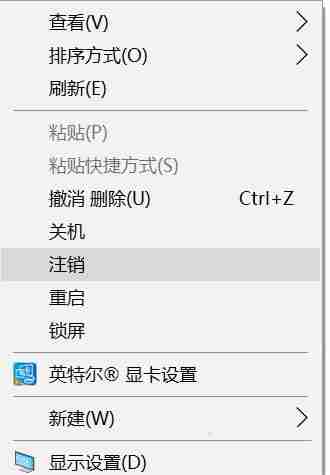
- 完成后退出当前账户或重启电脑,你会发现鼠标右键菜单已经出现了相应的选项。如果想移除这些新增的功能,只需按照之前找到的路径删除刚刚建立的注册表项即可。
以上就是关于在Windows 10系统下如何在右键菜单中添加关机选项的全部内容了,有兴趣的朋友可以根据上述步骤尝试操作一下。
文中关于的知识介绍,希望对你的学习有所帮助!若是受益匪浅,那就动动鼠标收藏这篇《Win10右键菜单轻松添加关机选项》文章吧,也可关注golang学习网公众号了解相关技术文章。
相关阅读
更多>
-
501 收藏
-
501 收藏
-
501 收藏
-
501 收藏
-
501 收藏
最新阅读
更多>
-
426 收藏
-
364 收藏
-
371 收藏
-
281 收藏
-
147 收藏
-
353 收藏
-
382 收藏
-
172 收藏
-
245 收藏
-
186 收藏
-
201 收藏
-
448 收藏
课程推荐
更多>
-

- 前端进阶之JavaScript设计模式
- 设计模式是开发人员在软件开发过程中面临一般问题时的解决方案,代表了最佳的实践。本课程的主打内容包括JS常见设计模式以及具体应用场景,打造一站式知识长龙服务,适合有JS基础的同学学习。
- 立即学习 543次学习
-

- GO语言核心编程课程
- 本课程采用真实案例,全面具体可落地,从理论到实践,一步一步将GO核心编程技术、编程思想、底层实现融会贯通,使学习者贴近时代脉搏,做IT互联网时代的弄潮儿。
- 立即学习 516次学习
-

- 简单聊聊mysql8与网络通信
- 如有问题加微信:Le-studyg;在课程中,我们将首先介绍MySQL8的新特性,包括性能优化、安全增强、新数据类型等,帮助学生快速熟悉MySQL8的最新功能。接着,我们将深入解析MySQL的网络通信机制,包括协议、连接管理、数据传输等,让
- 立即学习 500次学习
-

- JavaScript正则表达式基础与实战
- 在任何一门编程语言中,正则表达式,都是一项重要的知识,它提供了高效的字符串匹配与捕获机制,可以极大的简化程序设计。
- 立即学习 487次学习
-

- 从零制作响应式网站—Grid布局
- 本系列教程将展示从零制作一个假想的网络科技公司官网,分为导航,轮播,关于我们,成功案例,服务流程,团队介绍,数据部分,公司动态,底部信息等内容区块。网站整体采用CSSGrid布局,支持响应式,有流畅过渡和展现动画。
- 立即学习 485次学习
